წარსულში ჩვენ გვიწევდა iPhone-ის დაკავშირება კომპიუტერთან ან Mac-თან, პრაქტიკულად ყველა მონაცემთა გადაცემისთვის. თუმცა, დრო საგრძნობლად შეიცვალა და ამ მომენტისთვის ეს განცხადება ნამდვილად აღარ მოქმედებს. აღსანიშნავია, რომ მუსიკას ყველაზე ხშირად ვუსმენთ Spotify-ის ან Apple Music-ის საშუალებით, გვაქვს Netflix ფილმებისთვის და სერიალებისთვის, შემდეგ კი iCloud-ზე „ვინახავთ“ ფოტოებს. Apple-ის პორტატულ მოწყობილობაზე მონაცემების მართვისა და სინქრონიზაციისთვის, თქვენ უნდა გამოეყენებინათ და კვლავ უნდა გამოიყენოთ iTunes, ანუ სპეციალური Finder ინტერფეისი, რომელიც ძალიან ჰგავს ამ პროგრამას. ალბათ დამეთანხმებით, როცა ვიტყვი, რომ iTunes არის ერთ-ერთი ყველაზე ნაკლებად პოპულარული პროგრამა Apple-ის სამყაროში.
Ეს შეიძლება იყოს დაგაინტერესოთ

მომხმარებლების უმეტესობისთვის iTunes-ის გამოყენება საკმაოდ მტკივნეულია. წარსულში, თუ გინდოდათ მუსიკის, ფილმების ან ფოტოების დამატება iPhone-ზე, პროცედურა რამდენჯერმე რთული იყო, მაგალითად, Android-თან შედარებით და მხოლოდ ერთ კომპიუტერზე ან Mac-ზე გადატანა შეგეძლოთ. დღესდღეობით, უმეტესობა ჩვენგანი იყენებს iTunes-ს მოწყობილობების სარეზერვო ასლის შესაქმნელად კომპიუტერის ან Mac-ის ლოკალურ საცავში - მეტი პრაქტიკულად არაფერია საჭირო და არცერთი ჩვენგანი არ ჩქარობს სხვა რამეს. მაგრამ რა მოხდება, თუ გეტყვით, რომ არსებობს iTunes-ის შესანიშნავი ალტერნატივა, რომელიც თქვენს iPhone-სა და iPad-ზე ფაილების მართვას უფრო მარტივს გახდის და რომ რეგულარულად ისარგებლებთ მისი გამოყენებით? ეს არის პროგრამა WinX Media Trans ვინდოუსისთვის ან MacX MediaTrans macOS-ისთვის და ჩვენ ერთად შევხედავთ მას ამ მიმოხილვაში.

რატომ არის MacX MediaTrans ასეთი შესანიშნავი?
ზოგიერთ თქვენგანს შეიძლება აინტერესებდეს, რატომ უნდა იწუხებდეს MacX MediaTrans-ს შანსის მიცემას. ვინაიდან ამ პროგრამით რამდენიმე წელია ვიყენებ, საკუთარი გამოცდილებიდან შემიძლია ვთქვა, რომ ნამდვილად არ ინანებთ. თუ ოდესმე გიცდიათ გარკვეული მონაცემების სინქრონიზაცია iTunes-ის საშუალებით, იცით, რომ ეს ძალიან რთული პროცესია. მაგრამ MediaTrans-ის შემთხვევაში, თქვენ შეგიძლიათ მართოთ სრული სინქრონიზაცია მხოლოდ რამდენიმე დაწკაპუნებით. მთავარი ის არის, რომ მოგვიანებით შეგიძლიათ დაუკავშიროთ თქვენი iPhone ან iPad ნებისმიერ კომპიუტერს ორიგინალური მონაცემების წაშლის გარეშე. უბრალოდ გაუშვით MediaTrans კლასიკური გზით და განაგრძეთ მონაცემთა სინქრონიზაცია, ნებისმიერ დროს და ნებისმიერ ადგილას. თუ თქვენ ხართ სტრიმინგის სერვისების ერთ-ერთი მომხმარებელი, ცხადია, რომ თქვენ ალბათ არ გადახვალთ მათგან და ხელახლა დაიწყებთ მუსიკის, ფილმების და სხვა მედიის ჩაწერას თქვენს iPhone-ზე ან iPad-ზე. მაგრამ ამას, რა თქმა უნდა, არ აქვს მნიშვნელობა, რადგან მედიატრანს ის გთავაზობთ უამრავ სხვა სრულყოფილ თვისებას, რომელიც მოგეწონებათ.
ბაზარზე უამრავი სხვადასხვა პროგრამაა ხელმისაწვდომი, რომლებიც MediaTrans-ის მსგავსია. ვაშლის სამყაროში ყოფნის პერიოდში, მე მქონდა შესაძლებლობა გამომეცადა რამდენიმე განსხვავებული ალტერნატივა. გულწრფელად შემიძლია ვთქვა, რომ MediaTrans მართლაც საუკეთესოა საუკეთესოთა შორის. ერთის მხრივ, ეს განპირობებულია ამ პროგრამის სიმარტივით, ხოლო მეორე მხრივ, ასევე განპირობებულია შესანიშნავი დამატებითი ფუნქციებით, რომლებსაც ქვემოთ განვიხილავთ. ამის შემდეგ, სხვა საკითხებთან ერთად, არასდროს შემხვედრია ის ფაქტი, რომ MediaTrans-ი რაიმე სახით გაჭედილიყო მონაცემთა გადაცემის დროს, ან ავარიულიყო და მომიწია მონაცემთა გადაცემის ან სინქრონიზაციის პროცესის შეწყვეტა. ასე რომ, MediaTrans არის ძალიან მარტივი აპლიკაცია, რომელიც შეიძლება განისაზღვროს როგორც iTunes სტეროიდებზე და თუ თქვენ ეძებთ აპლიკაციას, რომელიც არ უნდა გამოტოვოთ თქვენი iOS ან iPadOS-ის სამართავად, მაშინ ეს მკაფიო არჩევანია.
ძირითადი ფუნქციები, რომლებიც არ უნდა გამოტოვოთ
რაც შეეხება ძირითად ფუნქციებს, რომლებსაც MediaTrans გვთავაზობს, შეგვიძლია აღვნიშნოთ თქვენს iPhone-ში ან iPad-ზე შენახული ფოტოების, მუსიკის, ვიდეოების და ყველა სახის სხვა მონაცემის მარტივი მართვა. მაგრამ ეს ნამდვილად არ მთავრდება სარეზერვო ასლებით, რადგან MediaTrans-ში თქვენ ასევე შეგიძლიათ მართოთ და ნახოთ ყველა ეს მონაცემი. ეს ნიშნავს, რომ თუ გადაწყვეტთ თქვენი ფოტო გალერეის ორგანიზებას თქვენს კომპიუტერში, შეგიძლიათ. რა თქმა უნდა, მთელი პროცესი ბევრად უფრო ადვილია კომპიუტერზე, რომელსაც აქვს უფრო დიდი მონიტორი. ნებისმიერ შემთხვევაში, თქვენ შეგიძლიათ დაუყოვნებლივ გადაიტანოთ ნებისმიერი ფოტო ან ვიდეო თქვენს კომპიუტერში მართვის დროს - მას შეუძლია გაუმკლავდეს მას მედიატრანს ასი 4K ფოტოს გადაცემა სულ რაღაც 8 წამში, ავტომატური გადაყვანა HEIC-დან JPG-ზე არ აკლია. ალტერნატიულად, შეგიძლიათ იმპორტი კომპიუტერიდან ან Mac-დან თქვენს iPhone-ში ან iPad-ში. ასე რომ, აბსოლუტურად იგივეა მუსიკასა და ვიდეოში, სადაც შეგიძლიათ მოუთმენლად ველით MKV, FLV, AVI და სხვათა მხარდაჭერას. ეს არის ძირითადი ფუნქციები, რომლებსაც პრაქტიკულად ყველა iTunes ალტერნატივა გვთავაზობს. თუმცა, როგორც უკვე არაერთხელ აღვნიშნე, MediaTrans ძირითადად სხვა ფუნქციებით გამოირჩევა, რომლებსაც სხვა პროგრამები არ გვთავაზობენ. მოდით შევხედოთ მათ ერთად.
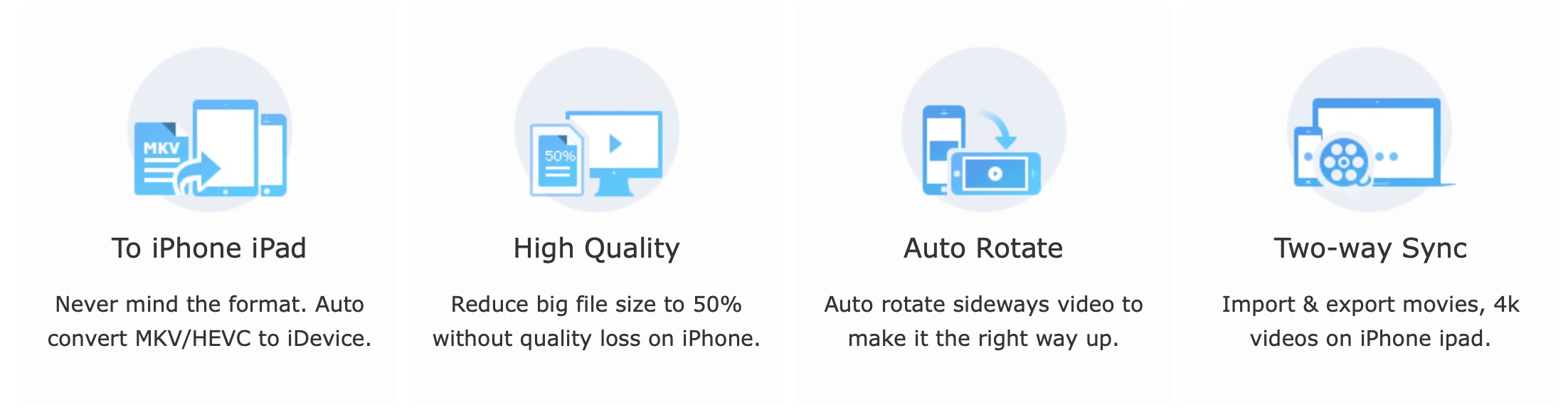 ვიდეო მენეჯმენტი MediaTrans-ში; წყარო: macxdvd.com
ვიდეო მენეჯმენტი MediaTrans-ში; წყარო: macxdvd.com
სხვა ფუნქციები, რომლებიც მოგეწონებათ
რაც შეეხება ფუნქციებს, რომლებიც აქ „ზედმეტია“, საკმაოდ ბევრია. MediaTrans-ში შეგიძლიათ გაუშვათ მარტივი ოსტატი თქვენი ნებისმიერი მონაცემის დასაშიფრად. ოსტატის გაშვების შემდეგ, თქვენ უბრალოდ ირჩევთ დაშიფვრის მონაცემებს გასააქტიურებლად და საჭიროების შემთხვევაში შეგიძლიათ მონაცემების ხელახლა გაშიფვრა ოსტატში. კიდევ ერთი შესანიშნავი ფუნქცია, რომლითაც შეგიძლიათ ისარგებლოთ, არის ბგერებისა და ზარის მელოდიების მარტივი შექმნა და რედაქტირება. ასე რომ, თუ ოდესმე გიოცნებიათ საბოლოოდ დააყენოთ საკუთარი ზარის მელოდია თქვენს iOS ან iPadOS მოწყობილობაზე, MediaTrans-ით ის საბოლოოდ რეალობად იქცევა. ბოლო დამატებითი ფუნქცია, რომელიც მე პირადად საუკეთესოდ მიმაჩნია, არის ფლეშ დრაივის შექმნა თქვენი iPhone-დან ან iPad-იდან. MediaTrans-ს შეუძლია იმუშაოს თქვენი მოწყობილობის მეხსიერებასთან ისე, თითქოს ეს იყოს ფლეშ დრაივი. ეს ნიშნავს, რომ თქვენ შეგიძლიათ შეინახოთ მასზე აბსოლუტურად ნებისმიერი მონაცემი, რომელზედაც შეგიძლიათ ხელახლა წვდომა სხვა მოწყობილობის მეშვეობით მედიატრანს. ეს ფუნქცია ასევე შესანიშნავია უსაფრთხოების თვალსაზრისით, რადგან პრაქტიკულად არავინ იფიქრებს, რომ შეგიძლიათ გამოიყენოთ iPhone ან iPad, როგორც ფლეშ დრაივი.
iOS 14 ინტერფეისი და მხარდაჭერა
როგორც ზემოთ აღვნიშნე, MediaTrans-ის ინტერფეისი და გამოყენება ძალიან მარტივია. ინსტალაციისთვის, უბრალოდ გადაიტანეთ და ჩააგდეთ პროგრამა Applications საქაღალდეში, შემდეგ გაუშვით იგი იქიდან. როგორც კი ამას გააკეთებთ, ნახავთ პატარა ფანჯარას რამდენიმე კატეგორიით - როგორიცაა ფოტო გადაცემა, მუსიკის მენეჯერი, ვიდეო და სხვა. აქ საკმარისია დააწკაპუნოთ კატეგორიაზე, რომლებთანაც გსურთ მუშაობა, დაუკავშიროთ თქვენი ტელეფონი USB - Lightning კაბელის გამოყენებით და ეს არის ის - შეგიძლიათ დაიწყოთ ყველა თქვენი მონაცემების მართვა. კარგი ამბავი ის არის, რომ MediaTrans მუშაობს ყველა უახლესი მოწყობილობით, მათ შორის iPhone 12, ასევე iOS 14, რაც მთავარია. ეს არის iOS 14, რომელიც ამჟამად არ უჭერს მხარს ბევრ მსგავს აპლიკაციას, რისთვისაც MediaTrans-ს ნამდვილად აქვს პლუს ქულები. ასე რომ, ეს შესანიშნავი გამოსავალია iOS 14-ში მონაცემების სარეზერვო ასლის შესაქმნელად და მართვისთვის, ან თუნდაც iOS 14-ზე განახლებამდე, რაც ნამდვილად მოსახერხებელია, თუ რამე არასწორედ მოხდება.
მიიღეთ MediaTrans 50%-იანი ფასდაკლებით
თუ თქვენ წაიკითხეთ ეს მიმოხილვა, დიდი ალბათობით გაინტერესებთ MediaTrans - ამ შემთხვევაში, მე მაქვს თქვენთვის შესანიშნავი სიახლე. იმის გამო, რომ ამჟამად არის ღონისძიება, რომელშიც შეგიძლიათ მიიღოთ MediaTrans 50% ფასდაკლებით, რა თქმა უნდა, უფასო უვადო განახლებებით. ეს აქცია სპეციალურად შექმნილია ჩვენი მკითხველებისთვის - შეგიძლიათ მის გვერდზე შეხვიდეთ დაწკაპუნებით ეს ბმული. როგორც ზემოთ აღვნიშნე, მე პირადად რამდენიმე წელია ვიყენებ MediaTrans-ს და შემიძლია გირჩიოთ მაგარი თავით. დიდი ალბათობით არ იქნება უკეთესი გარიგება ამ პროგრამული უზრუნველყოფის შესახებ, ასე რომ, ნამდვილად არაფერია მოსალოდნელი!
 მსოფლიოს გარშემო ფრენა Apple-თან ერთად
მსოფლიოს გარშემო ფრენა Apple-თან ერთად 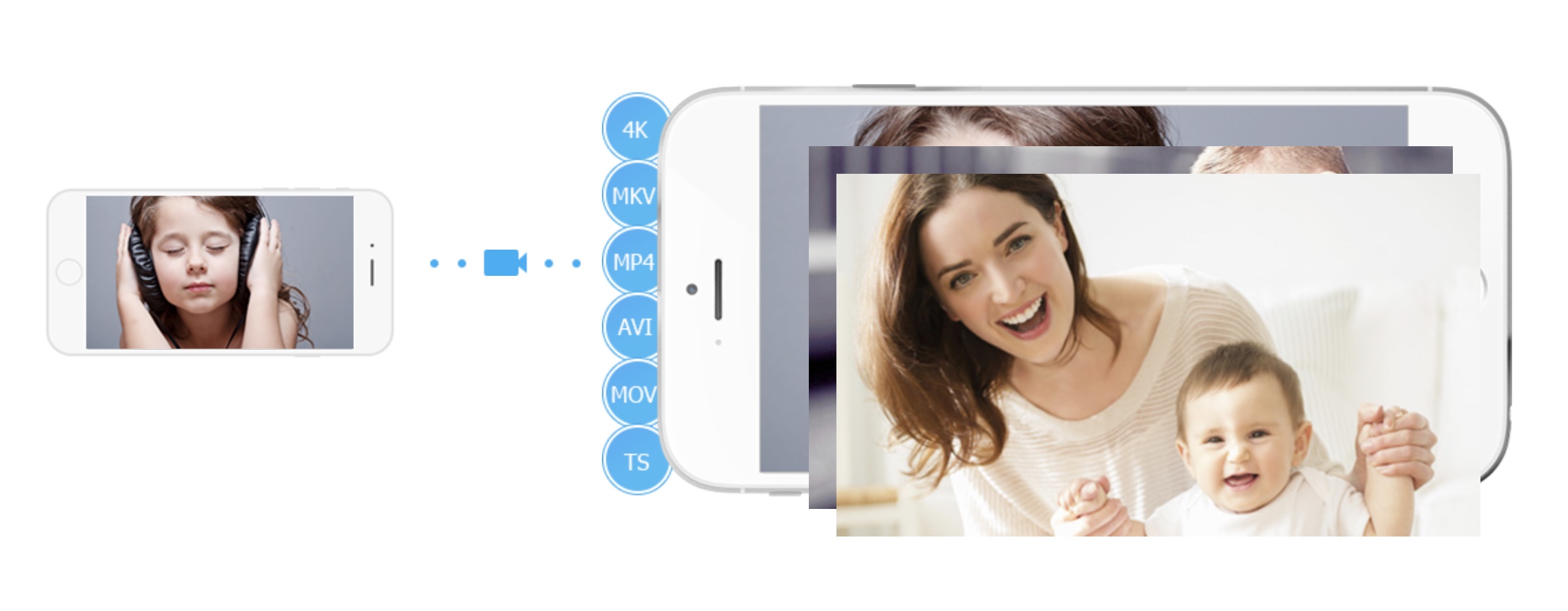
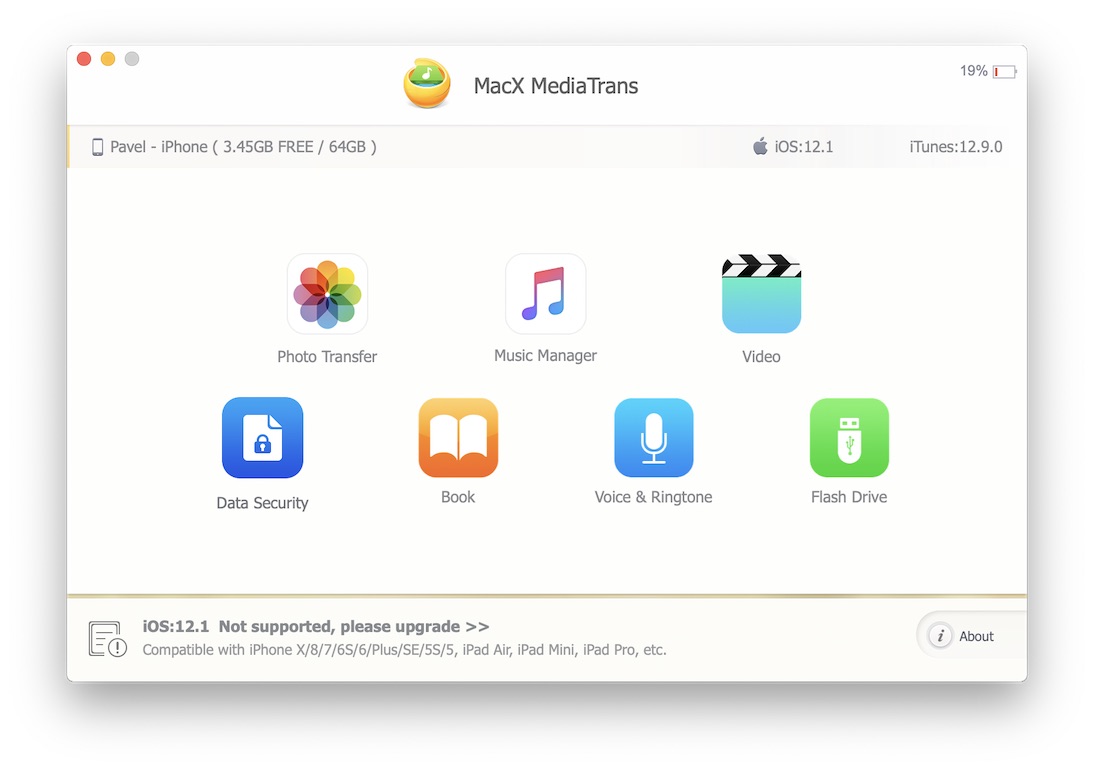
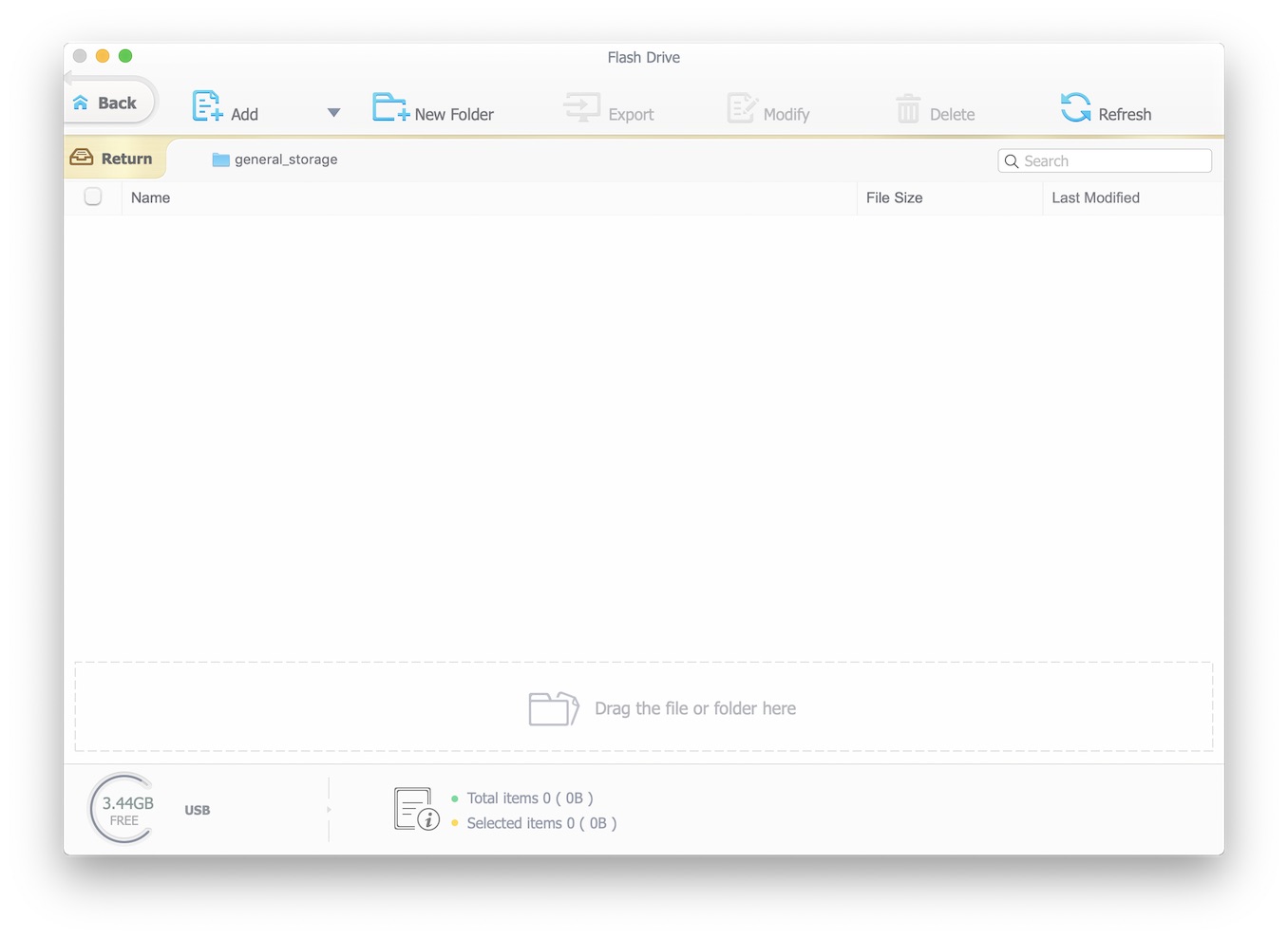


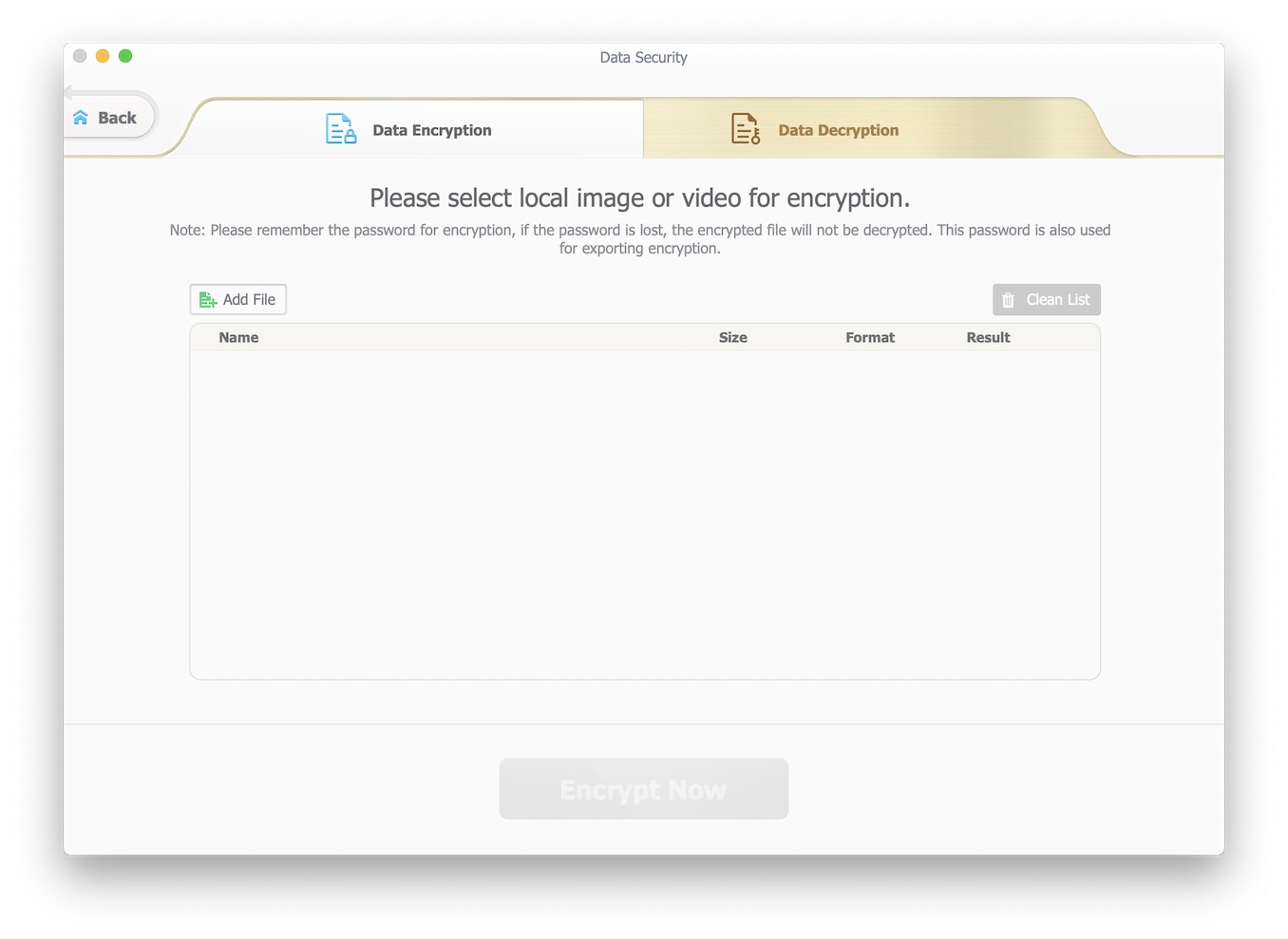
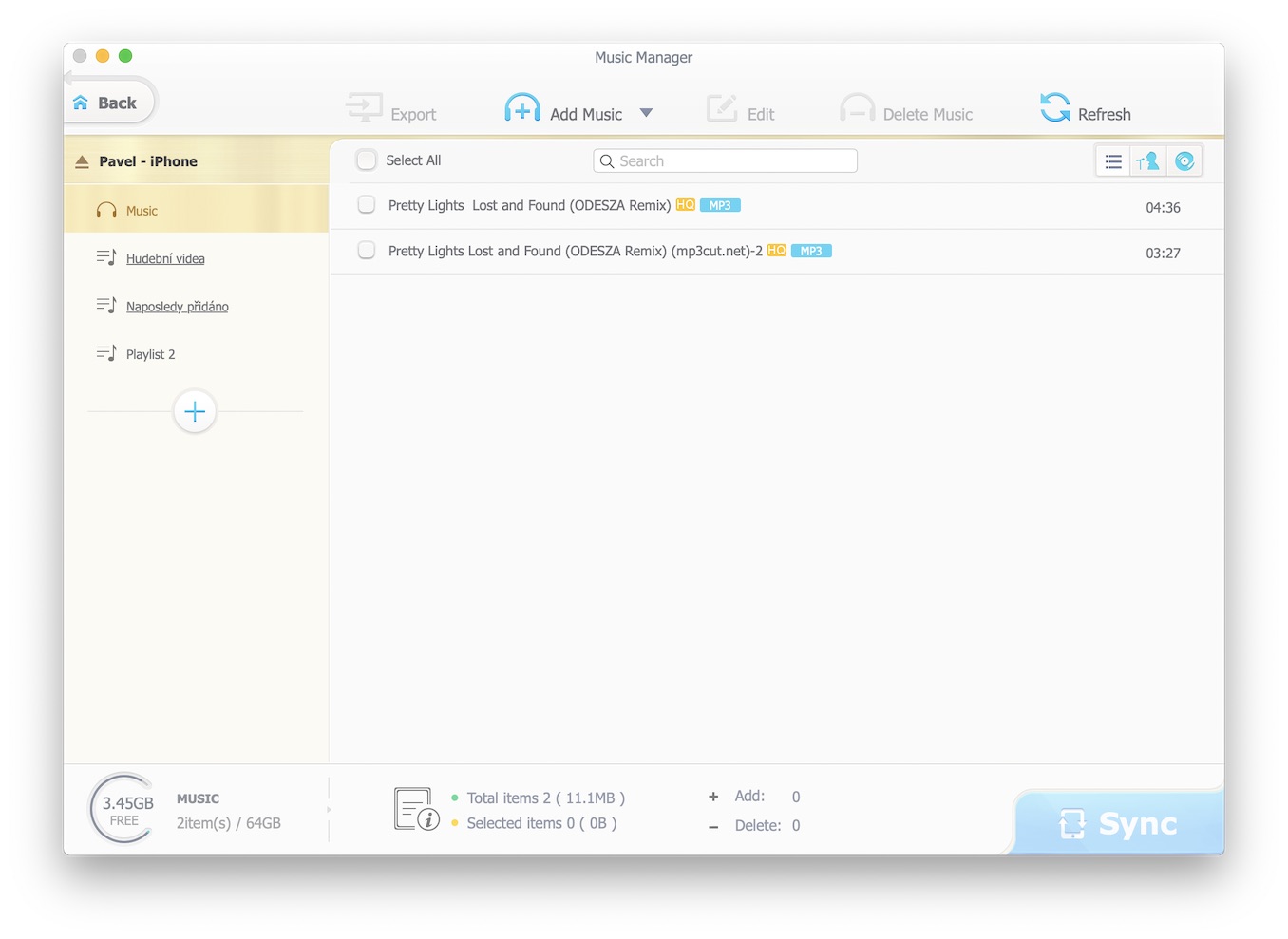
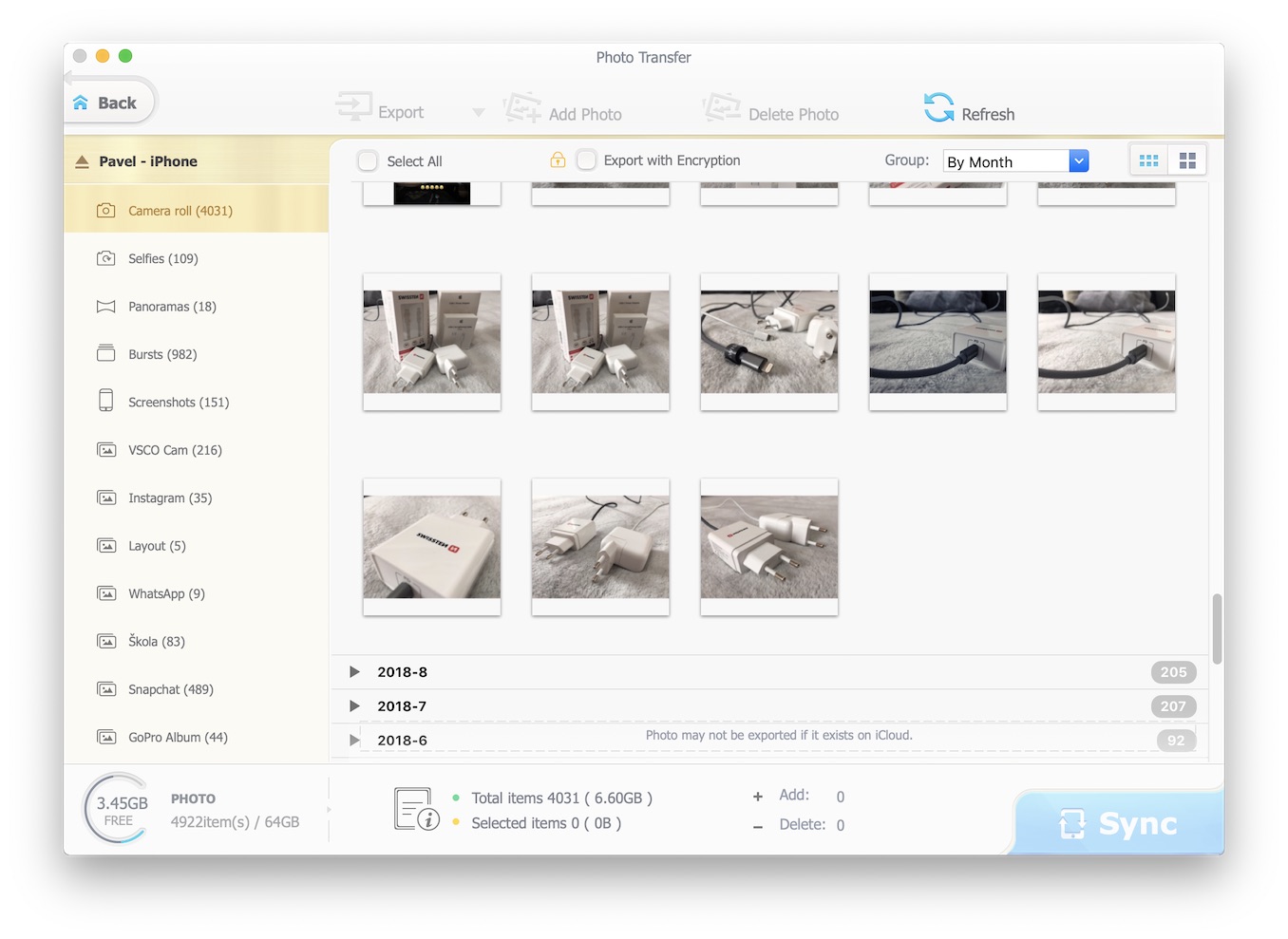
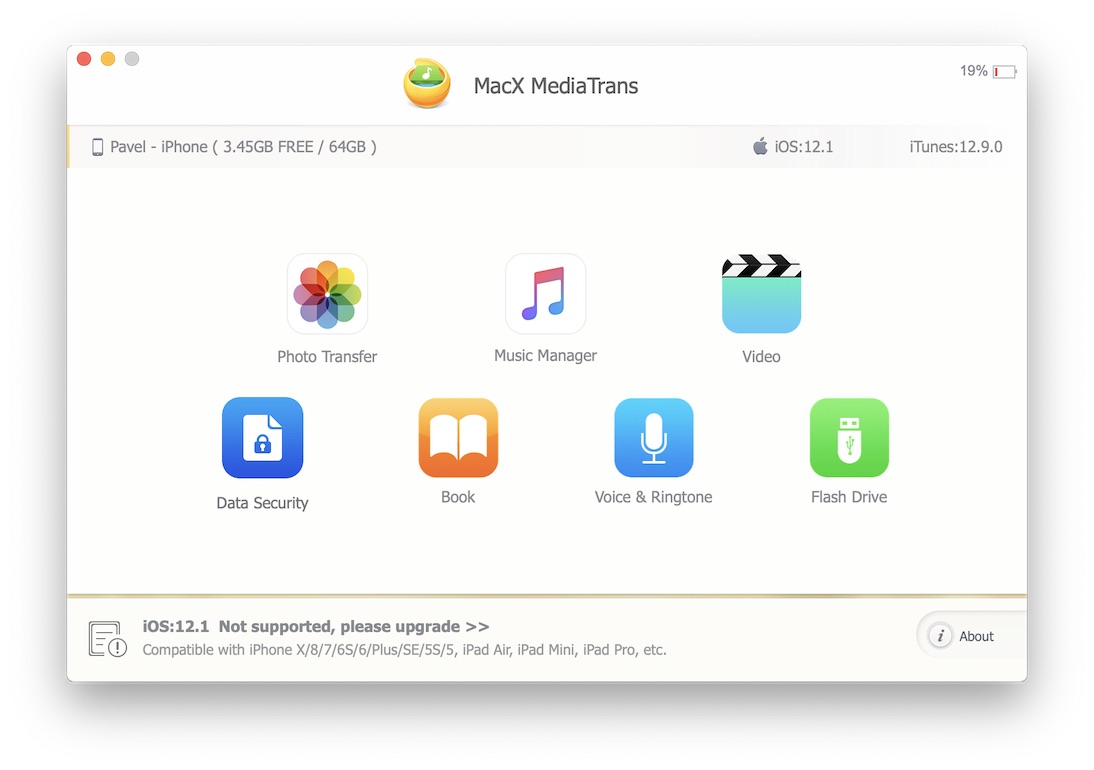
და ასევე შეუძლია Applestore-ის პოდკასტების და ინტერნეტ რადიოების დაკვრა? ვფიქრობ, რას გადავარჩენ თავს.